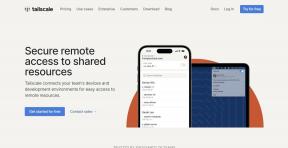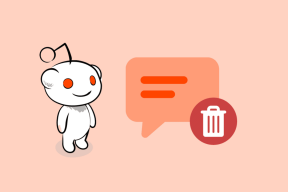Como compartilhar partes de um site como imagens com todos os links intactos
Miscelânea / / February 11, 2022
Existem várias maneiras de compartilhar informações online. Na verdade, devo dizer que existem vários ‘meios’ porque a forma de compartilhar é mais ou menos a mesma: passando o link da página que você deseja compartilhar. É um método rápido, mas não conveniente se for uma página longa e cheia de conteúdo e você quiser compartilhar apenas uma parte dela. Compartilhar uma captura de tela dessa parte pode funcionar, mas seria uma imagem estática e não é possível clicar nos links nela.
Hoje vamos falar sobre um add-on de navegador legal e serviço da web que pode ser usado para compartilhar qualquer parte de um site como um mapa de imagem. Kwout ajuda você a cortar uma parte de qualquer página da web e trazer o mesmo para usar com todos os links intactos como no original. Isso não é interessante? Você poderia agora compartilhar uma parte específica de um site em vez do link inteiro. Confira o exemplo abaixo.
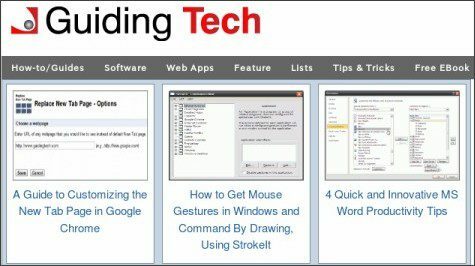
Guiding Tech — aplicativos da Web, instruções, guias e soluções para problemas de computador através da kwout
Usando kwout no Firefox
Passo 1: Segue o link para instalar o complemento kwout no Firefox. Reinicie o navegador uma vez feito.
Passo 2: Se você quiser 'kwout' qualquer página, clique com o botão direito do mouse em um espaço vazio e escolha Cite esta página.
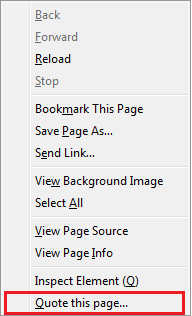
Etapa 3: Arraste o ponteiro do mouse (que agora se parece com +) sobre a área de partilha pretendida. Suas dimensões aparecerão em um pop-up separado. Uma vez que você diz Cortar fora você será direcionado para uma janela de upload.
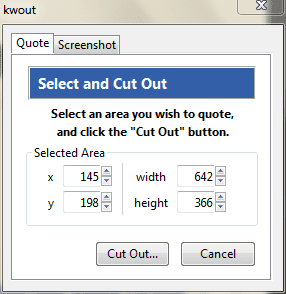
O Captura de tela guia permite que você escolha entre a área visível ou a página inteira. Opcionalmente, você pode salvar a imagem ou movê-la para a área de transferência.
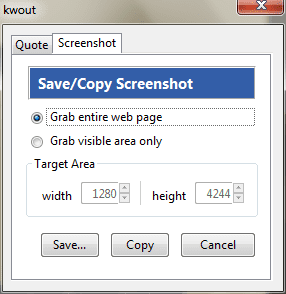
Passo 4: A rolagem pode ser usada para ajustar o tamanho da imagem. Novamente, você pode salvá-lo ou optar por Envio.
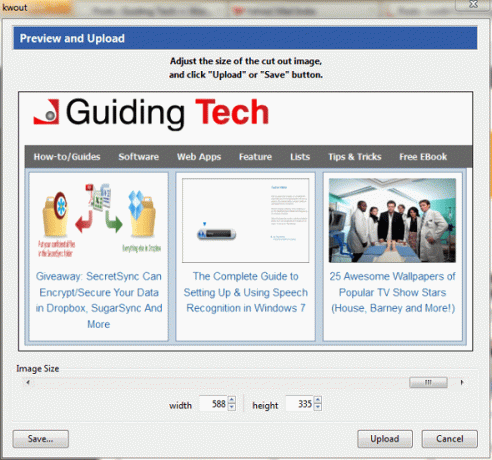
Etapa 5: Leia a última seção do artigo: Carregar mapa de imagem.
Usando kwout no Chrome
Passo 1: Segue o link para instalar o complemento kwout no Google Chrome.
Passo 2: Se você gostaria de conhecer alguma página, procure o K ícone da sua lista de extensões. Clique no ícone.
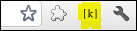
Etapa 3: A cor da página muda um pouco. Arraste o mouse sobre a área que deseja cortar e compartilhar. Desta vez você tem o Envio botão apenas.
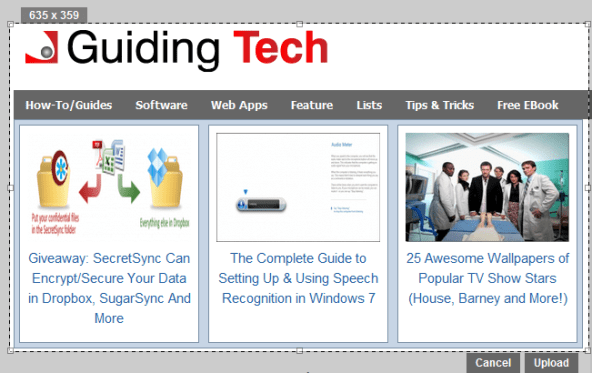
Passo 4: Leia a próxima seção do artigo: Carregar mapa de imagem.
Carregar mapa de imagem
Agora vamos dizer o que você pode fazer com seu mapa de imagem. Na última etapa, você será direcionado para uma interface diferente. Ele mostra a imagem à direita e algumas opções à esquerda.
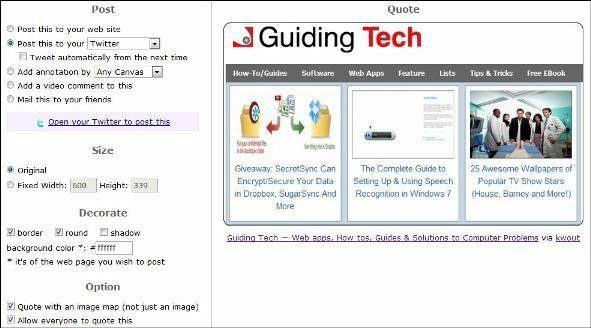
Antes de realmente postar a imagem, você pode editar seu tamanho e apimentá-la um pouco. Você também pode optar por compartilhar a imagem sem nenhum mapa ou links. Além disso, você pode permitir ou restringir que todos o citem.
O que importa é a opção de postagem. Para compartilhar a imagem, digamos em seu blog, você terá que copiar o trecho HTML gerado automaticamente e incorporar em seu site. Você pode compartilhá-lo da mesma maneira em quase todos sites de redes sociais e até mesmo e-mail para um amigo.
Conclusão
Criar um mapa de imagem do zero pode ser muito difícil. Com kwout as coisas são bem fáceis e simples. Além disso, permite que você compartilhe uma parte específica de um site, o que pode economizar muito tempo do seu público.
Conhece algum outro método para compartilhar seletivamente partes de um site? Conte-nos nos comentários.
Última atualização em 02 de fevereiro de 2022
O artigo acima pode conter links de afiliados que ajudam a dar suporte ao Guiding Tech. No entanto, isso não afeta nossa integridade editorial. O conteúdo permanece imparcial e autêntico.